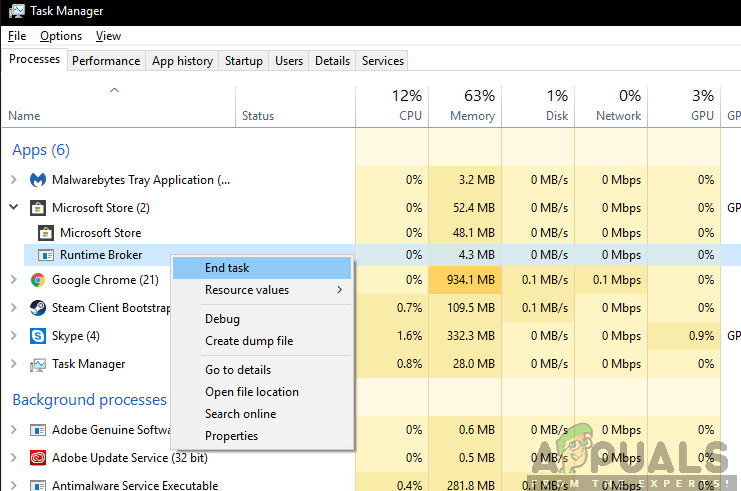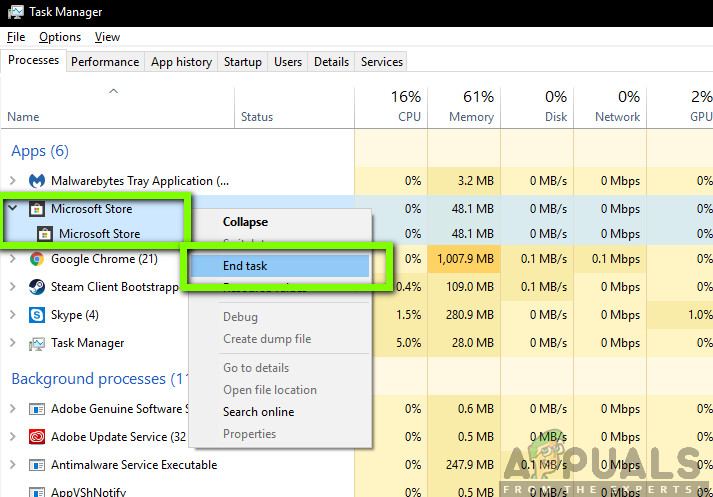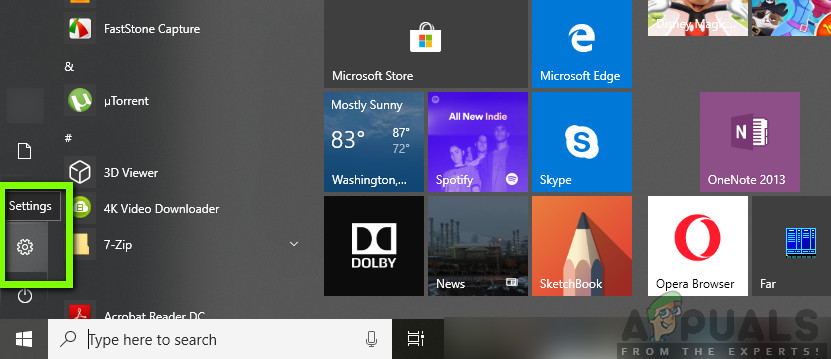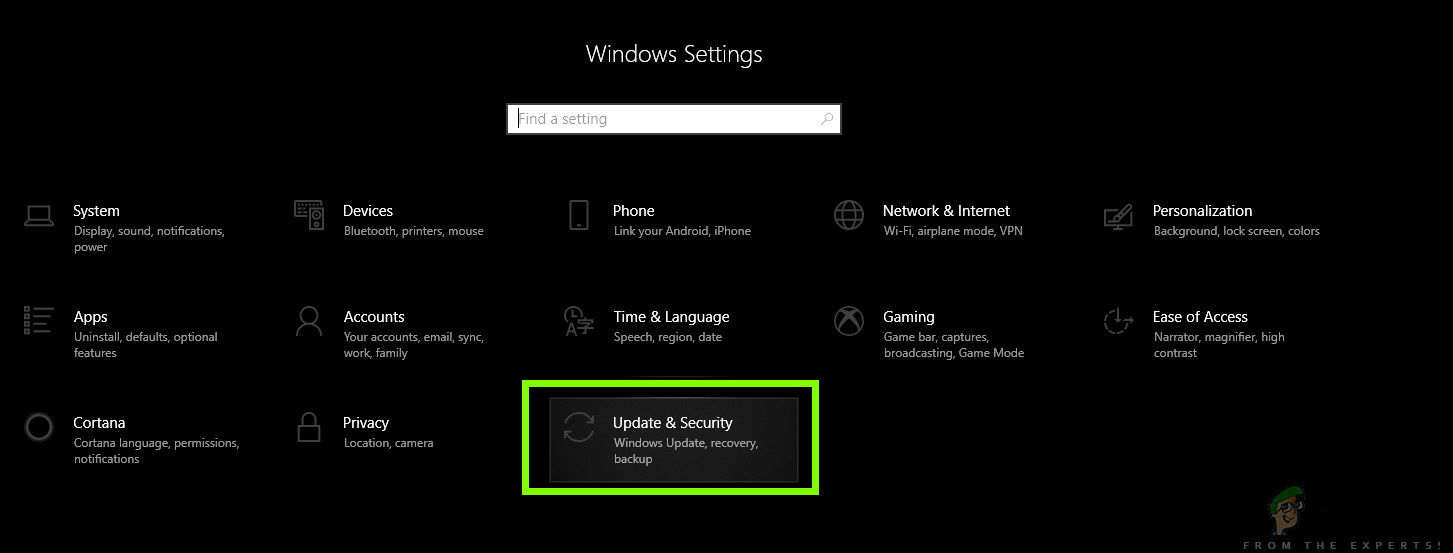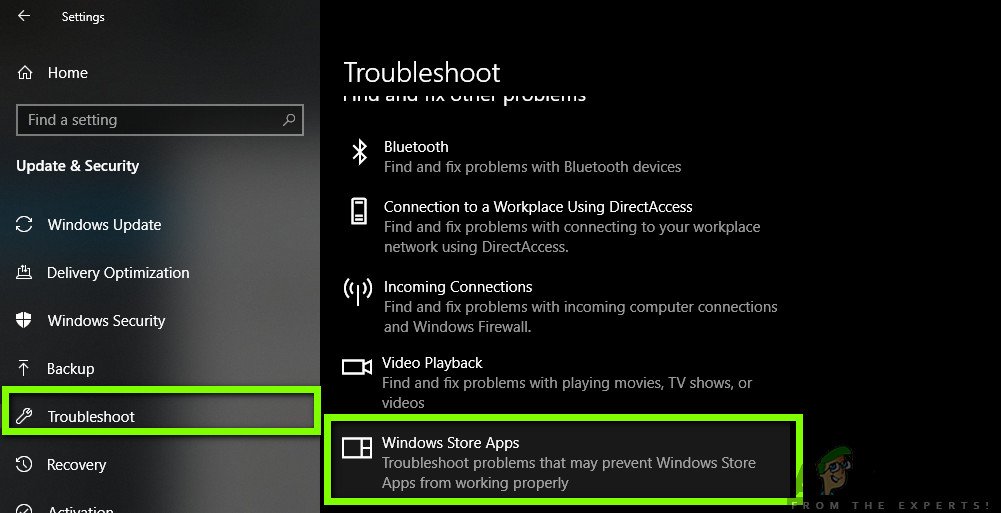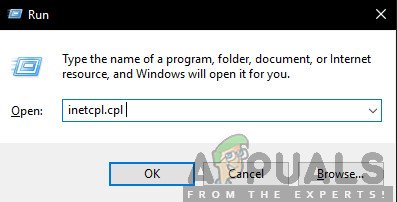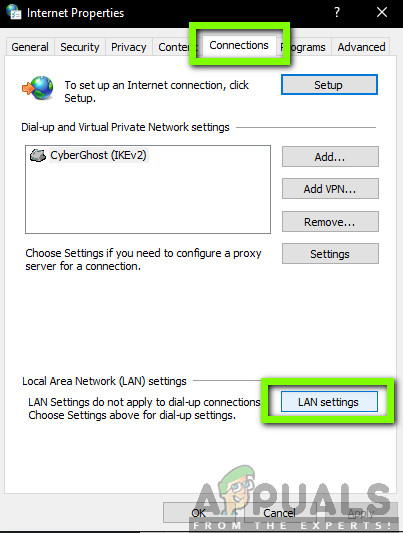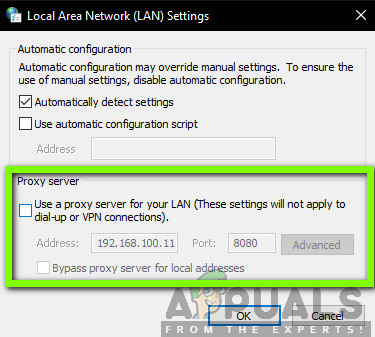Мицрософт Сторе служи као платформа за дистрибуцију Виндовс апликација. Почео је као продавница апликација за Виндовс 8 и сада има преко 669.000 апликација доступних корисницима, укључујући „бочно учитане“ апликације са сличних платформи као што је Гоогле Плаи. Сторе непрестано повећава своје доступне категорије апликација и општу количину апликација; али заједно са свим побољшањима, корисници су пријавили дугачку листу грешака. Погрешка Мицрософт Сторе 0к80072ефд „Провери везу“ неславни је члан поменуте листе.

Грешка Мицрософт продавнице 0к80072ефд „Проверите везу“
Као што је видљиво из назива, ова грешка представља проблем са откривањем и повезивањем ваше бежичне или Етхернет мреже са дотичном апликацијом. Проблем најчешће генеришу корисници, а проузроковани су недостатком ажурирања или ненамерним преузимањем малвера. Међутим, понекад грешке у апликацији, проки серверима итд. Такође постају фактори који могу довести до квара апликације. Проблеме са мрежом било које апликације обично узрокују:
Шта узрокује грешку везе Мицрософт Сторе Цхецк Цоннецтион?
- Грешка у апликацији : Иако Мицрософт издаје редовна ажурирања за своје апликације, у коду увек има неких проблема. У овом случају то је проблем са мрежном способношћу апликације.
- Спољни поремећај : Понекад друге апликације или поставке рачунара могу утицати на могућност Мицрософт Сторе-а да открије вашу мрежу. Поставке заштитног зида или локална мрежа рачунара такође могу да ометају специфичне функције везе ваше апликације.
- Подешавања рутера : Поставка максималне преносне јединице (МТУ) на вашем рутеру је или превисока или прениска, то такође може довести до тога да апликација наведе горе поменуту грешку.
- Подешавања проки сервера: Ова подешавања могу да поремете везу апликације са веб локацијом Виндовс Упдате, што заузврат може постати разлог неисправности апликације.
Не брините, јер ако следите кораке наведене унапред, зачас ћете се вратити на преузимање апликација из Мицрософт Сторе-а.
1. метод: Искључите и поново покрените Виндовс Сторе
Понекад је традиционални поправак најбољи поправак. Овај метод ће вам показати како да искључите све активности повезане са Мицрософт Сторе-ом и његове компоненте тако да се апликација може поново покренути и уклонити све грешке пре него што се поново покрене.
- Кликните на Претрага икона, откуцајте Таск Манагер и кликните на њега.
- Проширите Сторе таб
- Кликните десним тастером миша на обе Рунтиме Брокер и изаберите Крај задатка .
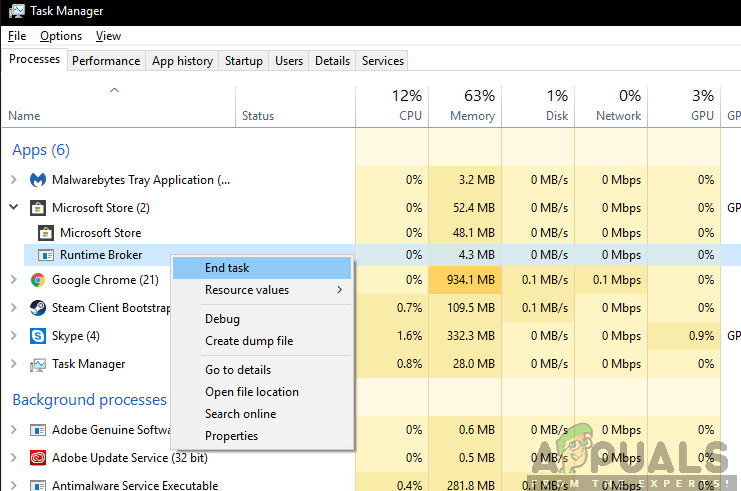
Завршавање задатка Рунтиме Брокер - Менаџер задатака
- Урадите исто за Сторе.
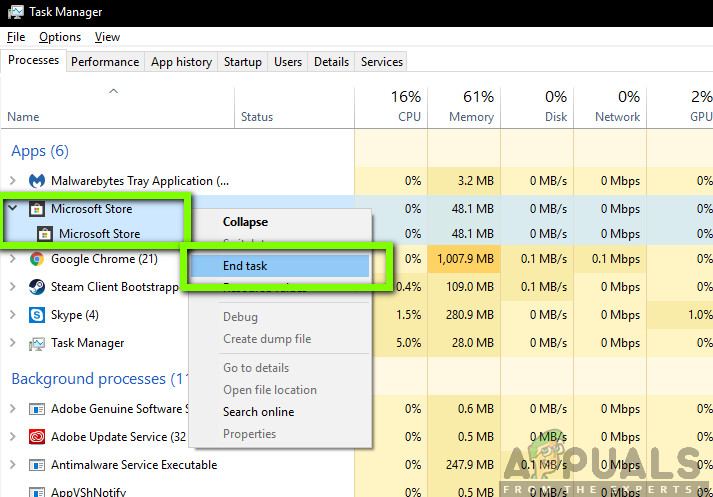
Завршавање Мицрософт Сторе Таск - Таск Манагер-а
- Сада затворите Таск Манаге р, кликните на Сторе икону за поновно покретање апликације и проверу да ли је грешка решена.
Метод 2: Р. а тхе Алатка за решавање проблема са Виндовс апликацијама
У већини случајева Мицрософт Сторе ће аутоматски обавестити кориснике о свим проблемима са апликацијама и предложити решења за решавање проблема. Међутим, ако се и даље суочавате са грешкама у апликацији, у овом случају Мицрософт Сторе, ова уграђена алатка може аутоматски да вас идентификује и води кроз кораке за решавање проблема које је открила у вашој апликацији. Овај метод ће вам показати како се користи алатка за решавање проблема.
- Изаберите икону Виндовс Старт.
- Кликните на Подешавања икону.
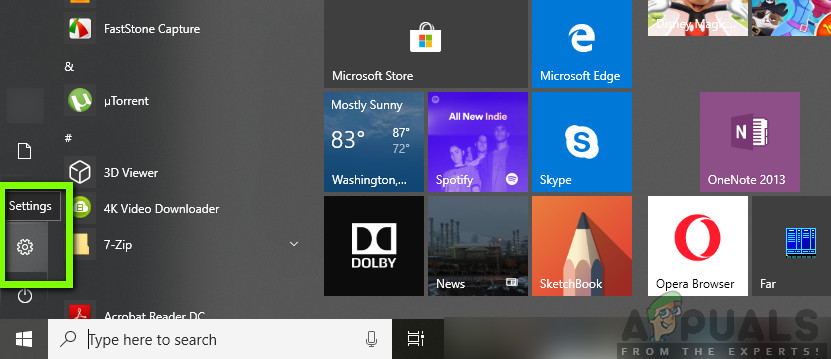
Кликом на икону Сеттингс - Виндовс Старт
- Сада кликните на Ажурирање и сигурност опција.
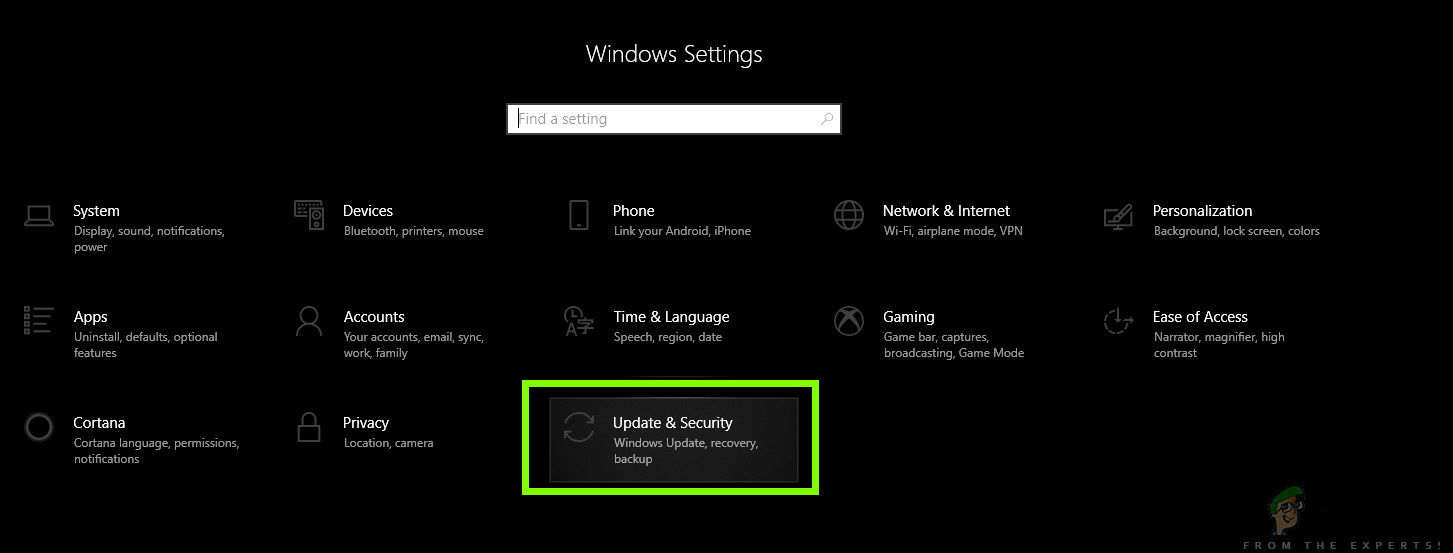
Подешавања / Ажурирања и Безбедност
- Кликните Решавање проблема таб.
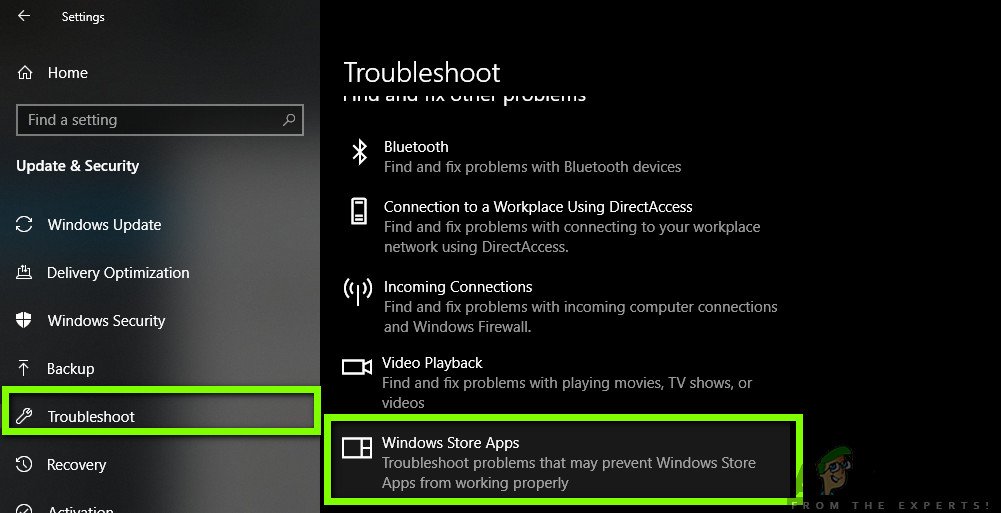
Подешавања / Ажурирање и безбедност / Решавање проблема / Виндовс Сторе Аппс
- Изаберите Апликације Виндовс продавнице опција .
- Алат за решавање проблема ће пронаћи узрок (е) грешке и приказаће упутства за исправљање грешке. Следите сва упутства, а затим затворите алатку за решавање проблема и отворите апликацију Мицрософт Сторе да бисте проверили да ли је проблем решен.
Метод 3: Д. употребљива подешавања проксија
Ако се ваша Интернет веза врши преко подешавања проксија, Виндовс апликације могу да се онемогуће да се правилно повежу са Интернетом, па према томе не функционишу на одговарајући начин, у складу са очекивањима корисника. Овај метод ће вам показати како да проверите поставке проки сервера и онемогућите их да би ваша продавница радила.
- Притисните Виндовс тастер + Р. тастери на тастатури.
- У дијалошки оквир који се отвори откуцајте инетцпл.цпл и притисните Ентер.
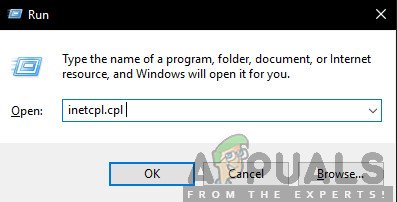
Покрени / инетцпл.цпл
- У искачућем прозору кликните на Везе таб.
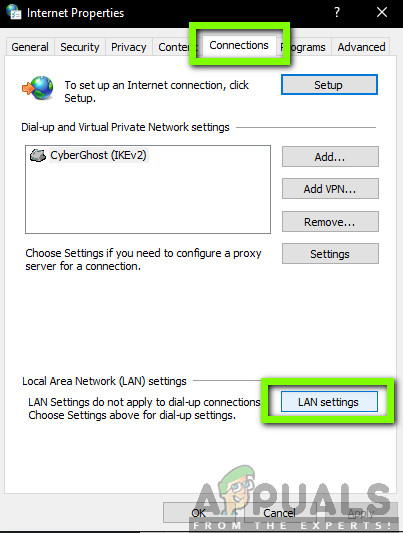
Интернет својства / везе / ЛАН поставке
- Сада кликните на Подешавање ЛАН-а.
- Опозовите избор тхе Користите проки сервер за своју ЛАН мрежу опцију и кликните Применити .
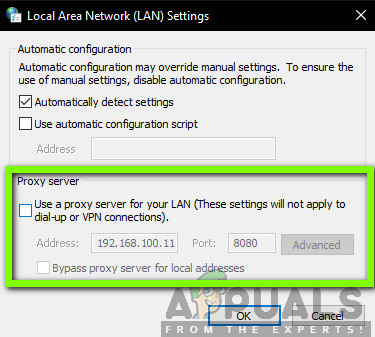
Онемогућавање проки сервера - ЛАН поставке
- Затвори прозор.
- Сада отворите Сторе апликацију и проверите да ли је грешка решена.